Acceso / Login - Logistic One - Knowledge
Acceso / Login
Configuración Inicial
 Para empezar a usar la APP móvil de Logistic One por Primera vez, como es normal en este tipo de herramientas, deberemos pinchar en el Icono de un Engranaje
Para empezar a usar la APP móvil de Logistic One por Primera vez, como es normal en este tipo de herramientas, deberemos pinchar en el Icono de un Engranaje
Nos solicitará el password del administrador del sistema. Este password está definido en la tabla de Parametros en SAP.
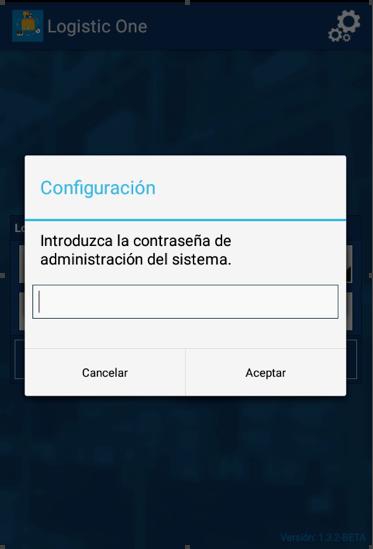
Una vez introducida, se debe pulsar Aceptar y aparecerá la siguiente pantalla:
Usuario: Se debe colocar el usuario con licencia de SAP con el cual se va a realizar la conexión con SAP Business One.
Password: Contraseña en SAP del usuario de conexión.
Server: Se debe introducir la dirección IP:puerto del Servidor de SAP Business One.
Normalmente el puerto 8085 da conexión a la base de datos productiva, y el puerto 8086 a la base de datos de test.
Impresión Nube: Se debe marcar si la Impresión será en la Nube: No hay que marcarla si se define un servidor Local.
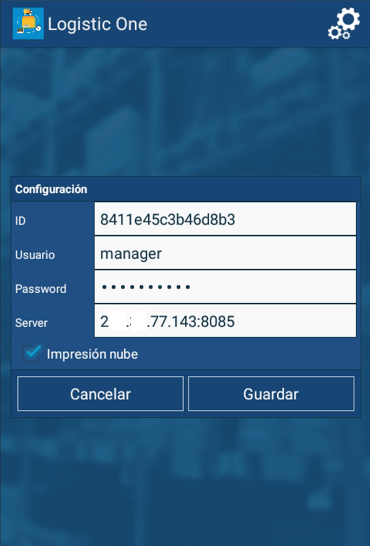
Login
Una vez introducido todos los campos se pulsará el Botón Guardar para almacenar los parámetros de conexión. Una vez realizado este paso aparecerá la siguiente pantalla.
Para empezar a usar Logistic One, como es normal en este tipo de herramientas, deberemos iniciar sesión con nuestras credenciales debido a que cada movimiento realizado será único y repercutirá exclusivamente a nuestro usuario.
Para esto disponemos de la pantalla de acceso/login en la que deberemos introducir nuestros datos, que, en la mayoría de los casos, el administrador de su organización deberá haber facilitado al empleado.
- Los datos necesarios para el acceso correcto son:
- Nombre de usuario
- Password
Si los datos introducidos son correctos, se accederá al menú principal de la aplicación.
Los usuarios disponibles son los que se han definido en la tabla de Empleados de SAP, y se han configurado para trabajar con Logistic One.
![]()